YouTubeなどでゲーム実況動画を撮影したり、ライブ配信やネット配信ビデオの録画をしたいけど、操作が難しくて挫折してしまったり無料でも安全なのか分からくて怖いといった経験がある人は多くいると思います。
今回はオススメできる録画ソフト「EaseUS RecExperts」をご紹介します。
目次
EaseUS RecExpertsの特徴
- 録画範囲を自由自在に選択できる
録画サイズはフルスクリーンや一部の画面を録画することはもちろん。
webカメラで自身を録画しながらゲームプレイの実況動画の撮影なども出来ます。
ゲームなど指定したウィンドウだけを録画する機能もあるので録画中に通知などが来ても安心して撮影に集中できます。 - 高画質・高フレームでの録画が可能
4K UHDの高画質と144fpsの高フレームレートでの録画が可能です。
ゲームの実況ではここまで高品質な録画をする必要はないと思います、ですがライブ配信やネット配信ビデオ録画の品質を落とさず録画することができます。 - AIアシスタントにより音声を自動で認識してテキストに変換してくれます
録画したデータをAIが自動で音声を検出してテキストファイルとして書き出してくれるので字幕を入れたい場合は簡単に字幕を作成することが出来ます。
10分間喋り続けた場合喋るスピードで上下しますが2500~3500文字ほどと言われていますのでそれを全て手動で入力するとかなりの時間が必要になってしまいます - ライブ配信・ネット配信ビデオ録画も可能
録画しようとした際に画面が黒くなってしまうようなサブスク制ネット配信ビデオ録画も出来ます。 - あらゆる形式の録画や録音が可能
動画:MP4/MOV/FLV/MKV/AVI
音声:MP3/AAC/WAV/OGG/WMA/FLAC
画像:GIF/PNG
といった合計13種類の動画の入出力をサポートします。 - 24時間365日対応のテクニカルサポート
24時間365日対応の技術サポートとトラブルがあった際の返金保証制度 - WindowsとMac 2つのOSに対応
OSはWindowsとMac それぞれに対応しているので安心です。 - 使いやすく・迷わないインターフェース
操作画面はとても分かりやすく、直感的に操作が出来るように工夫されており初心者でもストレスなく利用できます
EaseUS RecExpertsの安全性について

EaseUS RecExpertsの安全性
- 18年間の開発経験があり不具合などの心配は少ないと思います
- 530万人の利用者がいるのでウイルスなどの心配はありません
- 製品に不具合が発生してうまく動作しない場合は30日間の返品保障は受けられます
- 長年の運営経験と多くの利用者数がいるのでセキュリティへの不安が少ないです
EaseUS RecExpertsの販売元「EaseUS」について

中国のソフトウェア開発会社「EaseUS」が販売している製品の一つです。
2004年にデータ管理領域に特化したソフトウェアの開発会社として設立されました。今ではさまざまな製品を販売しておりその長年の営業経験は製品の信頼性に繋がります。
「EaseUS」の製品は日本国内主要取引先として「楽天株式会社」「アマゾンジャパン株式会社」「株式会社ベクター」といった馴染みのある企業も「EaseUS」の製品を利用しているので中国の製品だから不安と思う人も安心して利用することが出来ると思います。
「EaseUS」の製品をダウンロードする際は必ず公式サイトからダウンロードしてください。
製品が信頼できてもダウンロードサイトが違法な場所ではウイルスなどリスクがあります
EaseUS RecExpertsのインストール方法
- EaseUS RecExpertsで「無料ダウンロード」をクリックしたらダウンロードが開始されます
Macユーザーはダウンロードボタン下部の「Mac版へ」をクリックして同じように作業を進めてください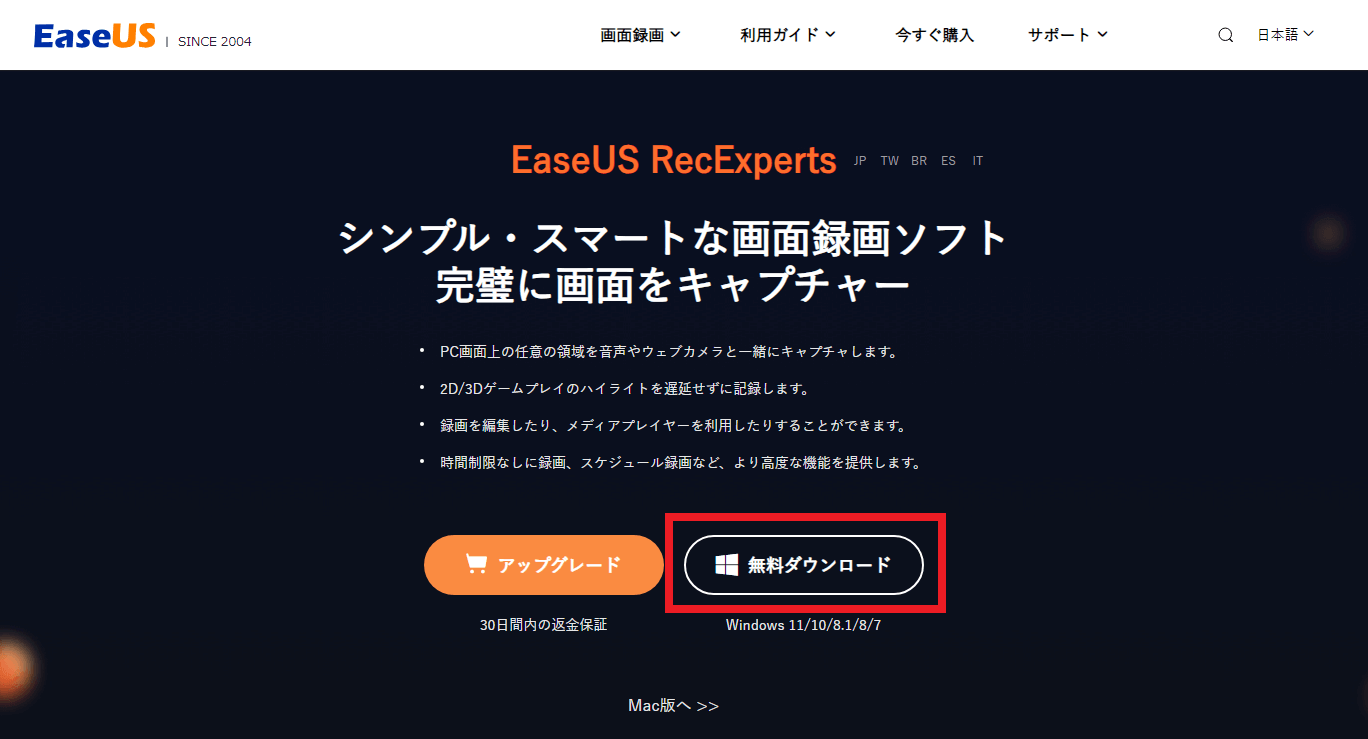
- エクスプローラーから「screen_recorder_install…」という名前のアプリケーションをクリックしてデバイスに加えてください
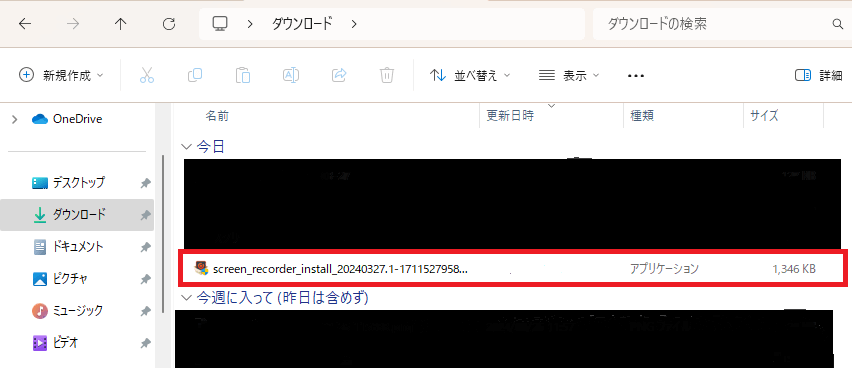
- 「今すぐインストールする」をクリックするとダウンロードが開始されます
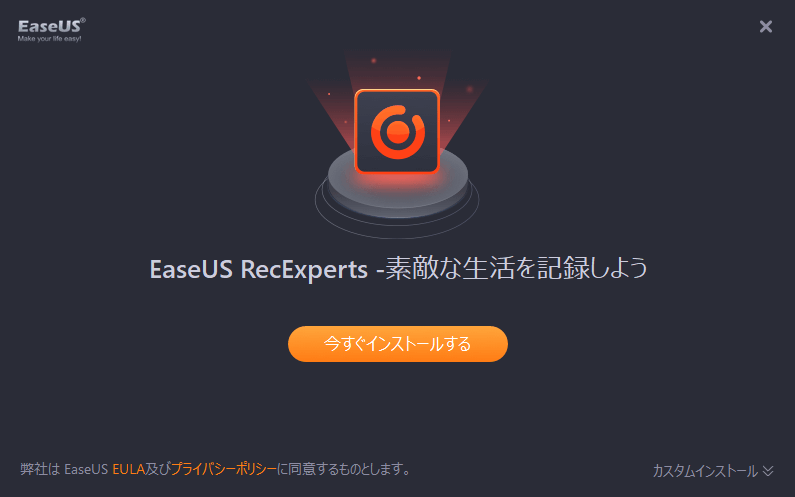
- 画像のような操作ウィンドウが出てきたら完了です
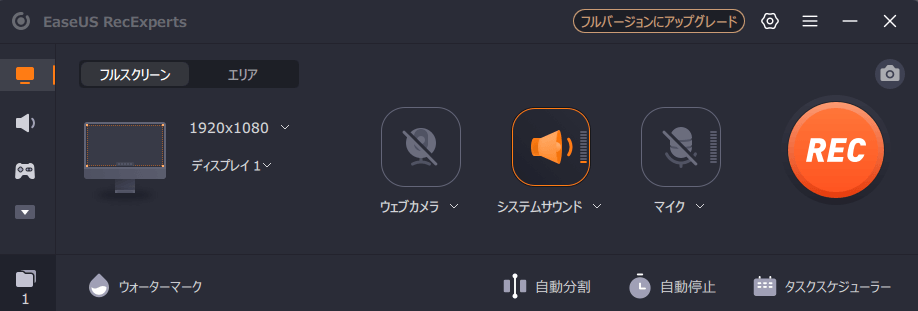
EaseUS RecExpertsの注目機能を詳しく解説
ゲーム実況の録画に最適!
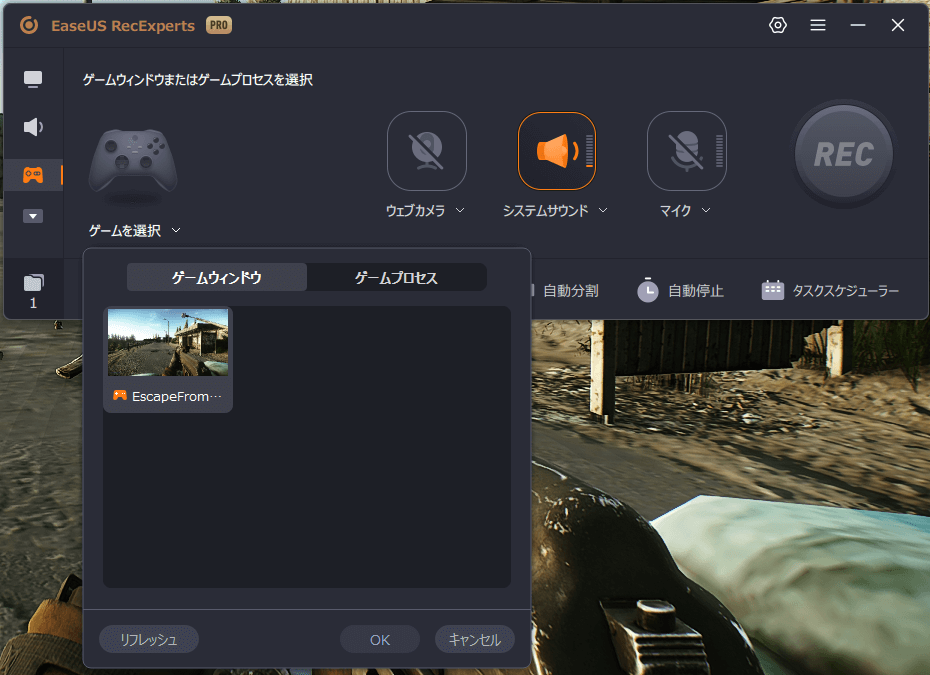
特定のウィンドウ選択が可能
メニュー項目で「ゲーム録画」を選択すると特定のウィンドウだけを録画する機能があるので録画中の急なメールや通知による個人情報が写ってしまうリスクが無いので安心して撮影ができます。
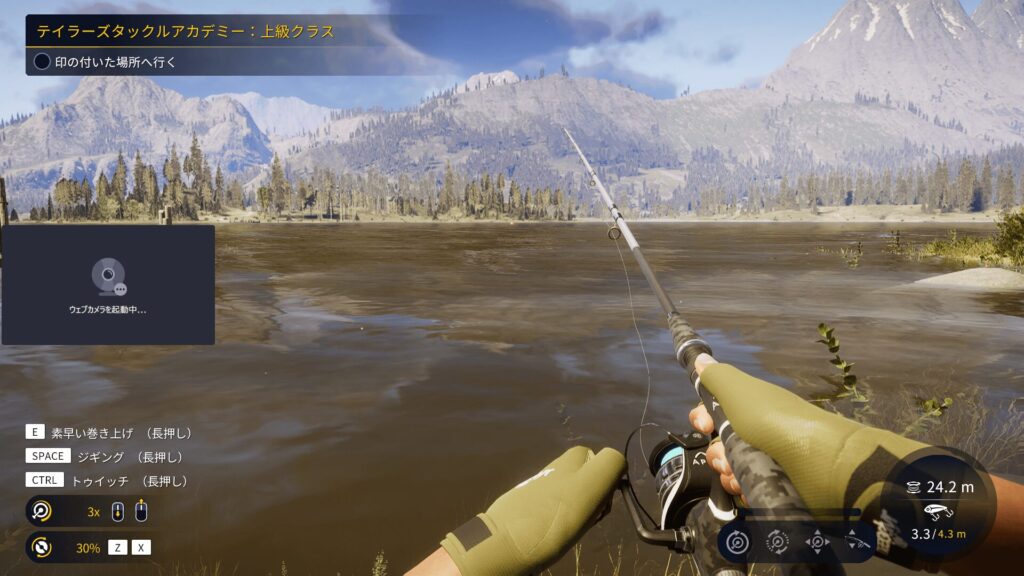
ウェブカメラで自撮りしながらゲーム録画が可能
ご自身を撮影しながらゲーム実況をしたい人にはこの機能はとても嬉しいと思います。
録画データを分けて撮影することなく一括でゲームとご自身の録画が同時に出来るので動画を作成するのが簡単になります。
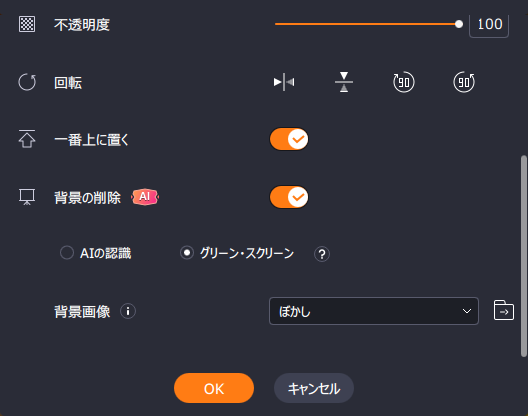
ウェブカメラでの撮影の際に背景を消去することが可能
グリーンバックを利用して任意の背景で撮影することが可能です。
「AIの認識」機能を利用するとグリーンバックがなくても自動でご自身だけを映して背景を変更してくれます
編集機能の「AIアシスタント」を利用すると自動で音声をテキストにしてくれます
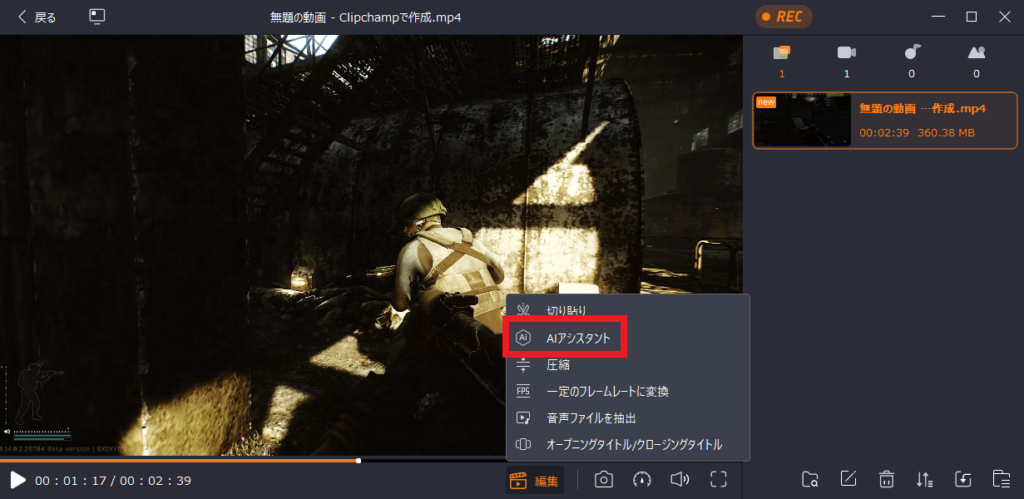
「録画ファイル」を開き「編集」から「AIアシスタント」を選択するとAIが音声を自動てきにテキストファイルとして書き出してくれます。
この機能は解説動画などを作成する際にとても便利で「EaseUS RecExperts」で録画したデータ以外でも動画や音声データをインポートすることでこの機能が利用できるので実写動画での字幕を作成する際にも役立ちます。
10分間喋り続けた場合喋るスピードで上下しますが2500~3500文字ほどと言われていますのでそれを全て手動で入力するとかなりの時間が必要になってしまいます
ライブ配信・ネット配信ビデオ録画も可能!
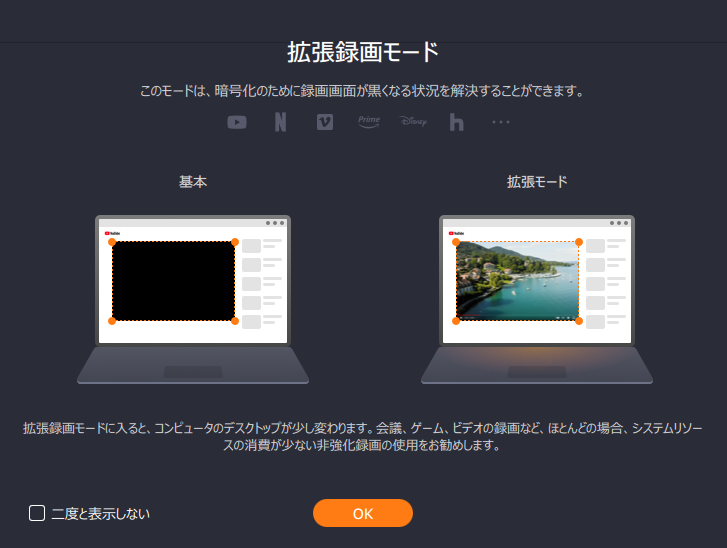
「拡張モード」を利用することでサブスク制配信サービスの録画が可能です。
ネット配信ビデオをスクリーンショットしようとしたら黒い画面だけが撮影された経験がある人もいると思いますが、この機能を利用すると画面が黒くならずに映像を録画することが出来ます。
日本の法律上このようなサービスを録画して個人で利用する際は問題ありませんがそれぞれのサイト・サービスの規約違反になってしまう可能性があるので注意が必要です
EaseUS RecExpertsの価格プラン
- 月額ライセンス 税込2,629円
- 年間ライセンス 税込5,269円
- 永久ライセンス 税込9,229円
私がこの記事を作成していた時は50%オフでそれぞれのライセンスが購入できたので、無料版をダウンロードした際にセールが来ていたらお得にEaseUS RecExpertsを購入できます!
月額ライセンスを最初利用して長期間使っていきたいと思った場合に更新の際に永久ライセンスを購入するのがオススメです!
無料版とPro版の違いはこちら
| 無料版 | Pro版 | |
| 録画時間 | 制限なし | 制限なし |
| 再生時間 | 1分間 | 制限なし |
| 録画しながらの編集 | ○ | ○ |
| 予約録画 | × | ○ |
| 動画のトリミング | × | ○ |
| 動画のイントロ ・アウトロ追加 | × | ○ |
| 動画の自動停止 | × | ○ |
| 動画からの音声抽出 | × | ○ |
| 無料アップグレード &技術サポート | × | ○ |
「EaseUS」の製品をダウンロードする際は必ず公式サイトからダウンロードしてください。
ダウンロードサイトが違法な場所ではウイルスなどリスクがあります
EaseUSによる「無料・有料 (2024年)|PCゲーム録画ソフトベスト15【Windows用、Mac用】」という記事があるのでPCゲーム録画シフトをお探しの方には様々な選択肢をご提供できます
EaseUS RecExpertsをオススメできる人は?
「OBS」など無料で利用できるが操作が複雑で挫折してしまった人にはとてもオススメ
難しい設定や操作は必要なく直感的に操作が出来て高品質な録画が可能です。
それでも、ちゃんと操作が出来るか不安な方も安心して利用できる「技術サポート」が受けられます。
簡単な質問でもお答えしてくれるのか運営元に問い合わせたところ「その際はお気軽にお問い合わせください」と言っていただけたのでパソコンの操作が苦手でも安心して利用することが出来ます
解説動画で字幕を付けたり音声をテキストに変えたい人にオススメ
EaseUS RecExperts以外で録画・録音したデータもAIがテキストファイルを作成してくれるので、字幕を作る際の手間がほとんどありません。
オンライン会議やオンライン講座の録画がしたい人にオススメ
ウェブカメラの録画や画面録画機能を利用してオンライン講座の内容を復習することが出来ます。
EaseUSによる「Windows 11/10で画面録画をする5つの方法」という記事があるので画面録画がしたい方には様々な選択肢をご提供できます
ライブ配信・ネット配信ビデオ録画がしたい人にオススメ
PCのデフォルト機能などでは映像が黒くなって録画が出来なかった人はこのソフトを利用することで録画が可能になります。
EaseUS RecExpertsの気になる点
ライセンス料が掛かってしまう
最近では無料で利用することが出来るソフトが多くありますが、EaseUS RecExpertsは無料で利用することは出来ますが本格的に利用する際にはライセンス購入が必要になってしまいます。
ですがセールで安く購入できたり、操作が分からなかった際のサポートが充実している点があるので機能とサービスに見合った値段だと感じれました。
ゲームの録画の際にディスコードなどのチャット音声とゲーム音を分けて録画することが出来ない
ゲームの録画をする時に自分のマイクの音を録音しないようにする設定はあるのですが、ディスコードなどで通話しなが録画するとフレンドなどの音声もゲーム音と一緒に録音されてしまいましたので、ゆっくり実況やボイスロイドを利用した動画撮影にはあまりオススメできませんでした。
この記事を作成する際(2024年3月)にこの問題を「EaseUS 」に問い合わせたところ「現在ではゲーム音だけを録音・録画できません。これからこの機能開発に取り組んでいきます。」と返していただいたので、ゆっくり実況やボイスロイド実況者の方にもオススメできるソフトになっているかもしれません
EaseUS RecExpertsの評価
EaseUS RecExpertsはPC操作が不安ない人やトラブルや問題を調べて解決するのが面倒な人には有料の製品になってしまいますがサポートが充実しているという点はとても心強いと思います。
通常の画面録画では黒くなって録画することの出来ないネット配信ビデオも録画することができるのでもしもネット配信ビデオを録画したいと考えていた人にとてもオススメできるソフトだと思います。
操作性の良さやユーザーに寄り添った機能や利便性はとても好感が持てました。この製品はパソコンが苦手な人にもオススメが出来るのでゲーム実況やYouTubeなどで動画投稿をしたいけど初めてで心配という不安がある人も安心して利用できる製品だと私自身が実際に利用してみてオススメできる製品だと思いました。
EaseUS RecExpertsのダウンロードはこちら
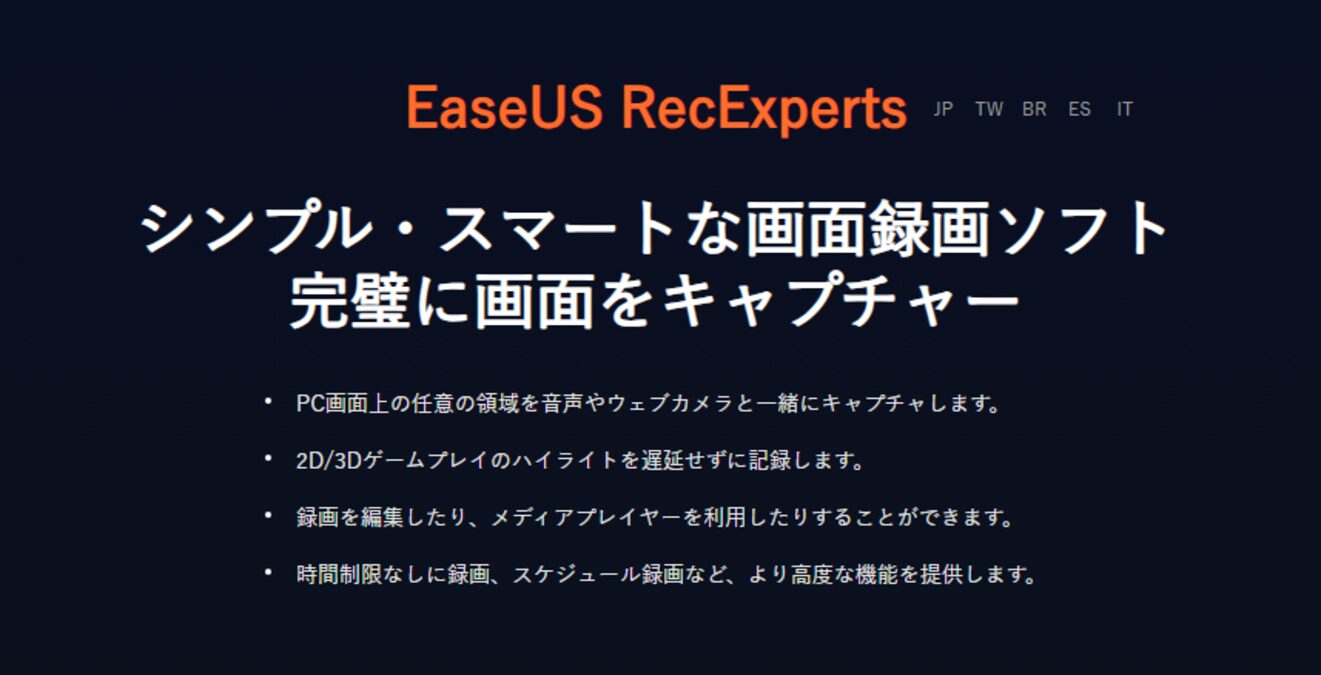
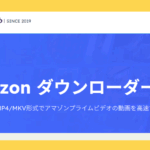



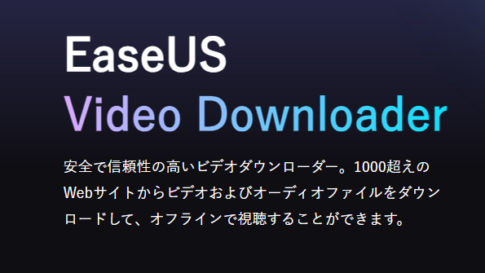







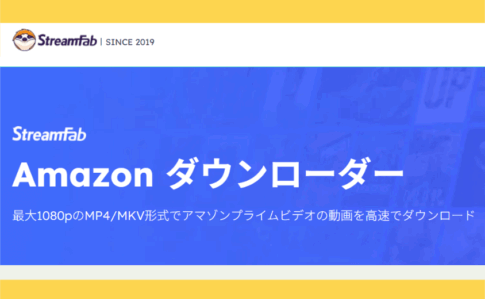

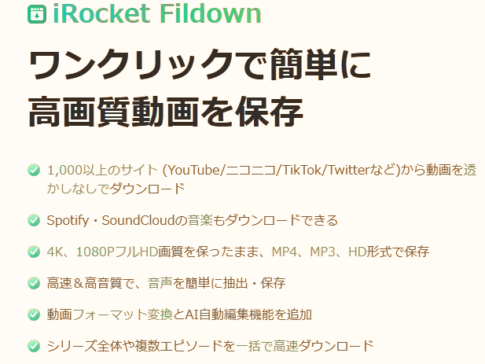


コメントを残す